创建 Vault 项目对象的引用
- 打开要添加引用的图形,并使其成为当前图形。
- 在“工具空间”中的“浏览”选项卡上,展开“项目”集合。
- 展开包含项目对象的项目和对象集合。
注: 对象可以存在于任何项目中。您可以在同一个图形的不同的项目中创建对象的参照。
- 右键单击项目对象。
- 单击“创建参照”。
- 在对象的“创建参照”对话框中,指定对象的形状在图形中的显示方式。
- 单击“确定”。
同步对象参照的步骤
可以同步单个对象参照,也可以同时同步所有对象参照。
同步单个对象参照的步骤
- 在“工具空间”中“浏览”选项卡上的“打开图形”集合下,展开包含要同步的项目参照对象的图形。
- 展开包含要同步的对象参照的图形对象集合。
- 在对象上单击鼠标右键,然后单击“同步”。
同步图形中所有对象参照的步骤
- 执行以下操作之一:
- 如果状态栏上自动显示以下通知,请单击“同步”。
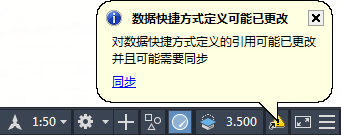
- 如果通知未自动显示,请在状态栏上的“数据快捷方式引用”图标上单击鼠标右键,然后单击“同步”。
- 如果状态栏上自动显示以下通知,请单击“同步”。
有关详细信息,请参见同步参照对象的步骤。
注: “浏览”中的  按钮和“浏览”右键单击菜单中的“刷新”命令不会更新 Vault 数据。
按钮和“浏览”右键单击菜单中的“刷新”命令不会更新 Vault 数据。
 按钮和“浏览”右键单击菜单中的“刷新”命令不会更新 Vault 数据。
按钮和“浏览”右键单击菜单中的“刷新”命令不会更新 Vault 数据。
提升项目对象
通过提升项目引用可以使用项目对象的可编辑副本替换只读对象引用。
重要: 提升对象引用将断开与项目对象源数据的所有连接。连接无法重新建立。
仅应在无需保持项目对象与其源图形或数据的连接时提升对象引用。
注:
道路参照无法提升。
- 在“工具空间”中“浏览”选项卡上的“打开图形”集合下,展开包含要提升的项目参照对象的图形。
- 展开包含要提升的对象引用的图形对象集合。
- 右键单击对象,然后单击“提升”。
删除项目对象
使项目不可在其他项目图形中参照。
可以从项目的参考对象列表中删除对象。对项目的现有参照保持完好,并继续随源对象更新。
当某个对象的所有参照都从项目中删除后,该对象仍在 Vault 客户端中可见,并且由  图标指示其处于无参照状态。
图标指示其处于无参照状态。
注: 如果在 Vault Professional 中启用了工作组复制,则您的工作组必须拥有项目对象的源图形的所有权,然后才能删除项目对象。
- 在“工具空间”中的“浏览”选项卡上,展开“项目”集合。
- 展开包含项目对象的项目和对象集合。
- 右键单击要删除的项目对象。
- 单击“删除”。
获取项目对象的最新版本
如果某些用户对项目对象做出了更改,则您可以轻松地更新对象源图形的本地副本。
当某个用户在项目数据库中创建项目对象源图形的新版本时,您的本地副本将过期。可以通过显示在源图形或“浏览”树中项目对象旁边的图标来确定本地副本的状态。
注: “获取最新版本”命令在“浏览”树中项目的所有级别上均可用(如果适用)。
- 在“工具空间”中的“浏览”选项卡上,展开“项目”集合。
- 展开包含该项目对象的项目集合。
- 展开包含该项目对象的对象集合。
- 右键单击项目对象,然后单击。
- 在“获取最新版本”对话框中,选中“包括文件从属关系”以在“项目文件”列表中显示从属文件。
- 清除您不想更新的文件和文件夹旁边的复选框。
- 单击“确定”。
访问项目对象的源图形
可以快速打开或切换到项目对象的源图形。
可以从“浏览”树中的项目对象级别打开项目对象的源图形。如果该图形已打开,则可以使其成为当前图形。
注: 如果未检出该项目图形,则只能按只读模式将其打开。
- 在“工具空间”中的“浏览”选项卡上,展开“项目”集合。
- 展开包含该项目对象的项目集合。
- 展开包含该项目对象的对象集合。
- 在项目对象上单击鼠标右键,然后执行下列操作之一:
- 如果已检出源图形,请单击“打开源图形”以将其打开。
- 如果未检出源图形,请单击“打开源图形(只读)”以将其打开。
- 如果该图形已打开,请单击“切换到源图形”以使其成为当前图形。